 First of all.. let me told you this.. It ain't a sticker making tutorial at all.. so you’ll gonna need to got your own sticker prepared or you can use this delicious alternative, you are definitely allowed to use the Joe Corner sticker source files at the tuto we've learned earlier. What a nice man, am I! lmao..
First of all.. let me told you this.. It ain't a sticker making tutorial at all.. so you’ll gonna need to got your own sticker prepared or you can use this delicious alternative, you are definitely allowed to use the Joe Corner sticker source files at the tuto we've learned earlier. What a nice man, am I! lmao..I’m starting with (... my latest image on Joe Corner's ...), then filling the background color with a light gray so we can see clearly enuf the difference between the stage and the edge of our black sticker. Oughh.. I need some Granita around here fellas... would you bring me that such thing?!?!

Ok Ok Ok... Go on! From your Tools palette flying menu on the left side of your Photoshop, click the foreground swatch and enter the color code #d8d8d8. You've done with your Color Fill, then let's move on to the next level of this tut.. lmao.. Add a drop shadow to the Sticker layer. Follow this blending option set;
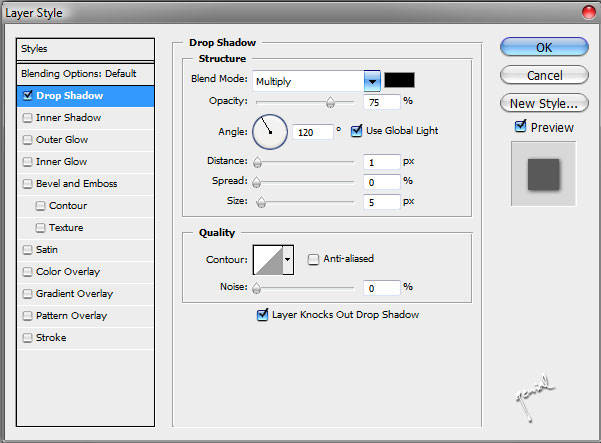
With your lovely drop shadow set, we’re gonna do something really kind of cool step... we’re gonna separate the drop shadow from its layer and put it on, below the Sticker layer. Next.. On the Palette Layer, Right + Click your layer style icon (f). See image below for detail..
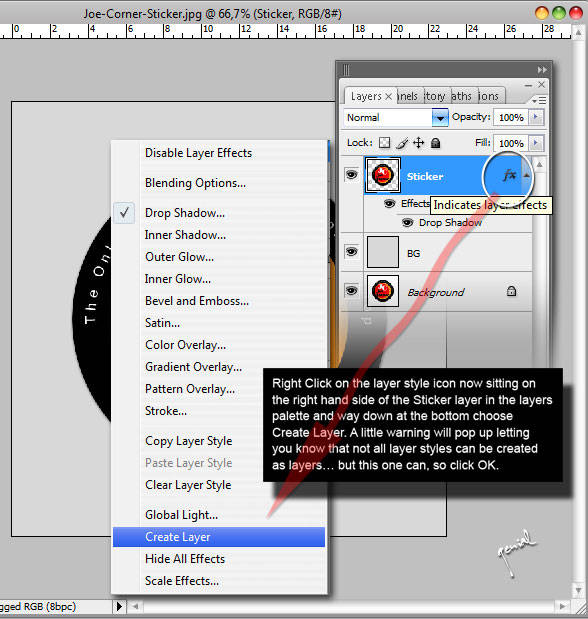
Choose your Rectangular Marquee tool (M). Drag a nice sized square selection onto the stage (don’t forget to hold Shift to constrain the proportions). Rotate the selection by choosing Select > Transform Selection from the main menu.
Note : This kind of action, will give the Free Transform controls to you, but just to remind you from the Free Transform you used to, this transformation will not gonna be applied to the stuff on the layer, it's only be applied to the selection. You can use easily the Options bar at the top of Photoshop menus, enter 45° (it depends on your image size.. or whatever you'd like how the peeled sticker would gonna be, lol), move the selection to the left-right-bottom-corner of your Sticker and...
Hit -ofcourse- the Enter to commit the transformation, what else!
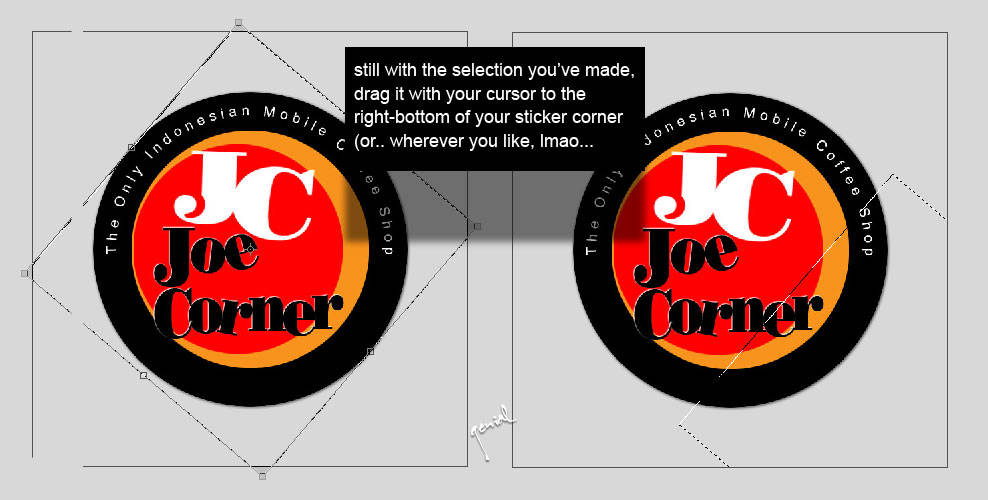
Gosh! Here's another tricky part, press Ctrl + Shift + J on your PC, and watch the magic happen.. See?!?!? Name it Residue (at some stage, not necesserelly needed, lol), hit Ctrl + J to duplicate that Layer via Cut and name it Peel. At this point, nothing on your workflow looks any different in certain part. For the moment, lets turn off the Residue.
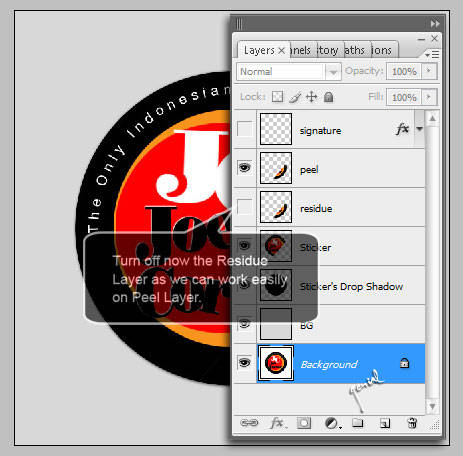
This is it. With the Peel layer selected.. notice that I -in some particular action- like very much (highly recommend) to lock layers so that it can't move accidently. Straightly click on the Lock Transparent Px checkbox.
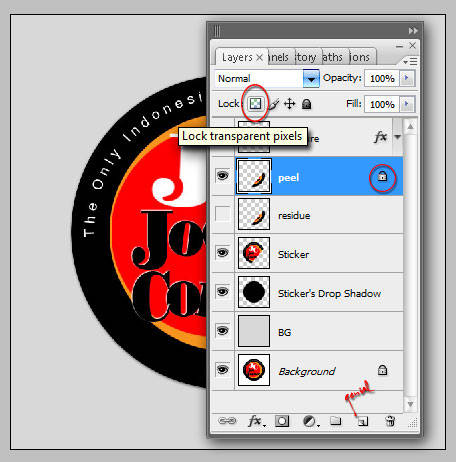
While we’re at it, let's go ahead and rotate the Peel layer so things are oriented correctly before we continue. What?!?!? Ofcourse.. We can do this easily by choosing Edit > Free Transform > Rotate 180° from the main menu. lmao.. what can I say?!?!
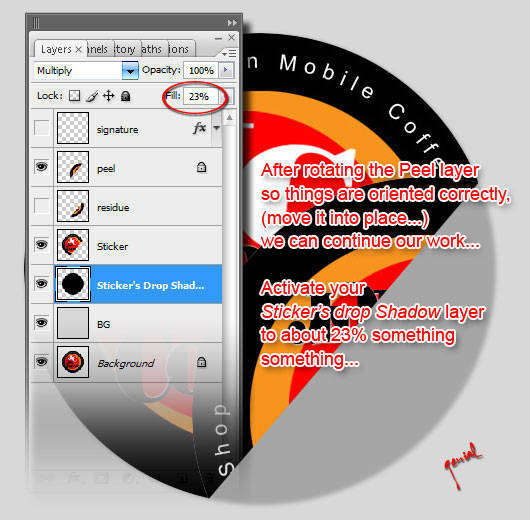
Allez! Allez! Allez! Change your Sticker's Drop Shadow.. layer color to a lighter shade color, something like.. turning down its layer's Fill Opacity into about 23% and simply using Menu Image > Adjustment > Brightness/Contrast... and follow this set.. should due nicely, ha ha..
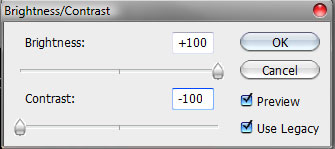
Ctrl + Click on this layer again doods and add a Drop Shadow followed by a Gradient Overlay as shown below..
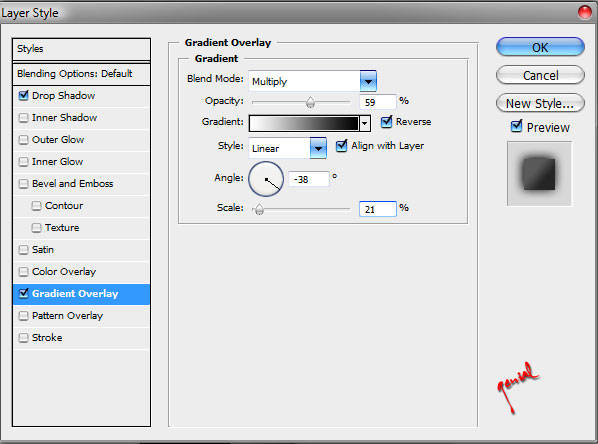
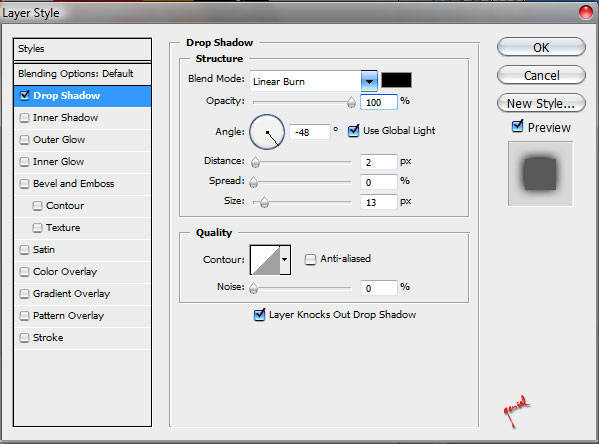
Now we're going to finish our job here.. The last layer, yupp.. Residue layer, on the Palette Layer, change the Blend Mode of your Residue layer into Luminosity then turn the Fill Opacity of that layer into about 5%. Nice!!!
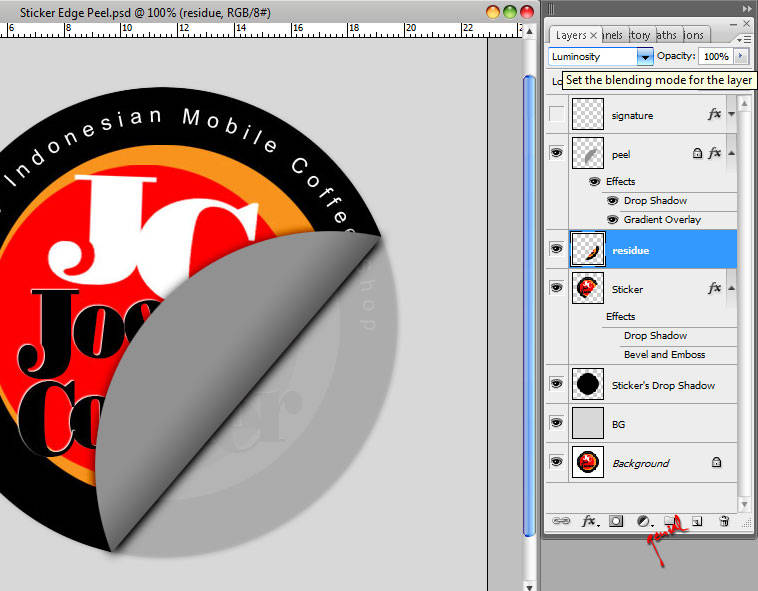
Get any similarity of the image you've got with mine here?!?!
And that, as they say, is that! It's a wrap doods :)







Mantaps banget kalo bikin sesuatu. Salut sayah.
ReplyDeleteSemoga banyak yang ngelirik produksi Mas Genial ini :)
Oh ya kita diskusi bareng saja mas by email :)
Menarik, tapi akan lebih menarik kalo pakek Bahasa Indonesia..
ReplyDeletesebenernya pengin ngoment melongo lagi tapi ndak enak, jadi tutorial yang bagus wes....heheheh
ReplyDeletelha kok linknya sama dengan yang di a-chen sih gen... :-)
ReplyDeleteyaudah sama deh kek a-chen komentnya.....hehehheh
wakh keren nih kang tutornya, tapi aku pengen tau kalo bikin photo jadi kartun gimana yah...pls ajarin dong
ReplyDeletehuaaaaaaaaaaaaaa aku tadi kesusahan mbuka
ReplyDeletelama kena di uploadhouse.com
Kang....ajarin nembus nomer ....eh salah...nembus google adsense dong????????????????????
ReplyDeletethanks tipsnya brow. sukses ya
ReplyDeletesip sip....decak kagum....
ReplyDeletekapan aku bisa ya? hehe...
ini proses awal buat stiker ya?
ReplyDeletetinggal nyablon aja...pasti hasilnya ok banget.
moga jangan dibajak orang deh hasil karyanya...
Muanteeeeep. he..he.. makin keren aja nih postingannya. ^^
ReplyDelete@ narti : bukan mba'... proses awal pembuatan stiker ini bisa di liad di postingan saiia yg sebelumnya :p
ReplyDelete@ all : terimakasii atas kunjungannya sobat setia :) (kek acara radio ajja 'sobat setia') huehehehehehe...
wah mantap bener tuh.. thanks yach tipsnya :)
ReplyDeleteSelamat Tahun Baru 2010
ReplyDeleteHati Hati ARUS PERCEPATAN menimpa Nusantara
Sahabat semuanya tahun 2009 sudah di belakang kita..
DEMI MASA..
DEMI WAKTU..
WAL ASRI..
semuanya sudah kita lalui bersama sama..
Canda tawa riang Gembira Tangis suka duka nan pilu telah berlalu..
semua telah kembali ke alam LAMUNAN TUHAN..
Tahun 2010 akan datang Menyongsong kita semuanya..
Tahun 2010 akan segera kita jalani setapak demi setapak..
Semua itu masih menjadi RAHASIA TUHAN..
Sesungguhnya Masa yang akan Datang Masih Berada dalam Sirr nya TUHAN..
Bahkan Sirr/ubun ubun manusia selalu berada dalam Genggaman Tangan Tuhan
Sesungguhnya Hidup Manusia berada dalam Genggaman Tangan Tuhan..
Sahabat.. mari kita diam sejenak melamun di alam lamunan Tuhan..
Membuka kembali perjalanan Tahun 2009 yang baru kita lalui bersama sama..
Diam dalam tafakur perenungan diri yang dalam..
Bukankah waktu yang lalu adalah guru untuk ESOK lebih baik
Bukankah kita harus mengambil hikmah perjalanan kemarin demi perbaikan
Sahabat Jangan Sia Siakan Waktu sebelum waktu berbalik melindas kita
Mari kita benahi diri kita masing masing dan belajar serta terus belajar
Menemukan Tujuan Hidup Manusia dalam Kesadaran Sepenuhnya
Walau kemungkinan tahun 2010 akan berjalan dengan berat..
Keadaan mungkin semakin tiada menentu dan semakin sulit saja
Fenomena alam dan gejolaknya semakin kerap bertambah melanda
Tapi biarlah semua itu menjadi pelajaran untuk ber SEGERA
Segera melangkah membenahi diri.. diri lahir dan diri bathin..
Membenahi Perjalanan Lahiriah dan Perjalanan Bathiniah yang terabaikan
Ingat sahabatku semuanya sekali lagi bahwa dirimu meliputi lahir dan bathin
Jika tiba Saat dan Waktunya maka diri lahir akan kembali kepada tanah
Tetapi sekali lagi INGAT !!! karena diri Bathin akan bangkit melanjutkan perjalanan
Diri Bathin akan menuai hasil apa yang selama ini kita tanam dan perjuangkan
Menangis DARAHpun percuma saja jika kau lalai selama di sini
Sahabat mulailah berfikir untuk menata kehidupan bathin kita masing masing
Sebab ketahuilah kehidupan bathin adalah sebuah perjalanan spiritual panjang
Diri Lahiriah melambangkan nilai manusia di hadapan manusia lainnya..
Sedangkan Diri Bathiniah melambangkan Nilai Manusia dihadapan Tuhan..
yayaya.. Sesungguhnya NILAI MANUSIA dihadapan ALLAH ada di sini..
Sahabat biarlah tahun 2010 menjadi tahun kebangkitan bagi kita semua
Tahun 2010 menjadi Momentum Bangkitnya Kesadaran dalam Diri
Mari Sahabatku semuanya gapailah esok lebih baik dan lebih baik lagi
Sekali lagi MELANGKAHLAH SEGERA.. jangan SIA SIA kan waktumu..
Sebelum TERLAMBAT
Selamat Tahun Baru 2010
Selamat Tahun Baru
ReplyDeleteSemangat Baru
Menemukan Diri Sebenar Diri
Meraih Kehidupan Sejati..
:lol: :lol: :lol: :lol: :lol:
RAIHLAH “JATI DIRI MANUSIA”.. untuk
MENGEMBALIKAN JATI DIRI BANGSA INDONESIA
Salam Cinta Damai dan Kasih Sayang ‘tuk Sahabatku terchayaaaaaank
I Love U fullllllllllllllllllllllllllllllll
Loading blog ini kok berat sekali, Gen? Saya jadi kesulitan membukanya... :(
ReplyDeleteassalamu alaikum., kakang genial...
ReplyDeletesudah begitu lama saya gak mampir kesini... jadi kangen... hehe.,
akang gmana kabare..?
oh ya kang kalo sempet, kunjungi blog baru saya ya... hehehe...
keren nih boz artikelnya......
ReplyDeletengomong2 kapan ngisi artikel sketchupnya tuh...????
blogsvertise slm ini cukup baik sm mb, blogsvertise kyk rejeki macan kalo skaliny ad 10dolar dpt lmyn jg, tp kalo g ad y emg g ad. krn kita g biding,tp blogsvertise yg cocokin kita sm klien jd kita cuma nggu aj smbil ningkatin blog spa tau sgr dilirk :)
ReplyDeletestickernya b9uuss.. :)
ReplyDelete@ nana : buat paan?
ReplyDeletemenarik sekali bro..
ReplyDeletesaya sempet tanya2 juga gimana cara membuat efek seperti itu..
thanks sharingnya
mungkin itu bgn dr blogsvertise jg dek,mb blm pnh coba sih :)
ReplyDeleteassalamu alaikum
ReplyDeletekunjungan balik nih
wacana yang menarik
good post
salam sejahtera
ReplyDeletesalam kenal mas semoga bisa jadi teman
nice previews friends, your post is realy usefull
ReplyDeleteAku cuma seorang blogger yang cinta seo
sekian lama gw liat,,baru pengen komen..
ReplyDeletekeren somay...
tingkatkan kreatifitas mu terus yach...
DO THE BEST
sudah lama saya gak kesini gan hehehe
ReplyDeletesaya nyasar kesini yaa boss..nice blog
ReplyDeletemantabbbb brow tutorialnya,,,tetap semangat ya
ReplyDeletesomeday somehow.. i'm gonna try this one...
ReplyDeletemakasii buat semua yg mau mampir di sini :)
ReplyDelete